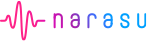LinkMAPの利用方法を教えてください
【短縮URLの確認方法】
①ダッシュボード画面の左端にあるメニューの中から「LinkMAP」を選択。
②LinkMAP一覧の中から、対象のリリース欄にある、「Link設定」を選択。
③リンク設定画面に遷移します。
④「リンク画面URL」の欄で右側にあるピンクのアイコンを押すと、LinkMAP楽曲ページの短縮URLをコピーできます。
または、
①ダッシュボード画面の左端にあるメニューの中から「LinkMAP」を選択。
②LinkMAP一覧の中から、対象のリリース欄にある、「Link画面」を選択。
③LinkMAPの楽曲ページに遷移します。「リンクをコピー」ボタンを押すと、LinkMAP楽曲ページの短縮URLをコピーできます。
【短縮URL画面の設定変更方法】
配信ストアの表示順序を変更したり、楽曲ページにコメントを挿入することができます。
①ダッシュボード画面の左端にあるメニューの中から「LinkMAP」を選択。
②リリース一覧の中から、対象のリリース欄にある、「Link設定」を選択。
③リンク設定画面に遷移します。
④各設定欄については以下のとおりです。
公開設定:LinkMAP楽曲ページの公開、非公開の切り替えが可能です。
リンク画面URL:右側にあるピンクのアイコンを押すと、楽曲ページの短縮URLをコピーできます。URLを任意の文字列へ変更することはできかねます。
コメント:楽曲ページ内にコメントを挿入できます。コメントは配信ストアボタン一覧の下に表示されます。
※注意事項※
URLの入力枠がグレーアウトしている配信ストアは、リンクURLが自動で設定されます。
リンクURLの自動設定後は、編集が可能になります。
アーティストページの紐付け修正などの影響で、URLが変更になった場合はこちらから修正をお願いします。
グレーアウトしていない入力枠は、ご自身で楽曲ページのURLを確認いただき、ご入力いただく必要がございますのでご了承ください。
関連質問
LinkMAPの短縮URLはいつ発行されますか